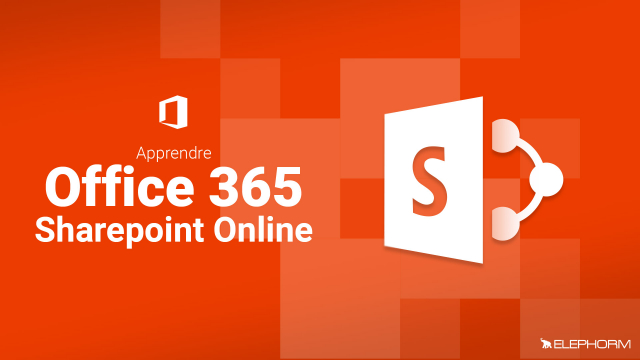Comment créer et gérer les pages de composants WebArt dans SharePoint
Découvrez comment créer et gérer des pages de composants WebArt dans SharePoint en suivant
les étapes décrites dans cette vidéo pédagogique.
Les Sites Sharepoint Online









Les pages Sharepoint Online
Les Bibliothèques Sharepoint Online








Les Listes Sharepoint Online
sharepoint online : La Recherche
Réseaux Sociaux d’entreprise (RSE) dans SharePoint Online
Détails de la leçon
Description de la leçon
Dans cette vidéo, nous explorons le processus de création et de gestion des pages de composants WebArt dans SharePoint.
La première étape consiste à accéder à la bibliothèque de pages en naviguant vers les paramètres et le contenu des sites SharePoint.
Une fois dans la bibliothèque, cliquez sur Nouveaux Documents et sélectionnez Créer page de composants WebArt.
Donnez un nom à votre page et choisissez la mise en page souhaitée parmi les options disponibles.
Ensuite, stockez votre page dans la bibliothèque de pages. Une fois la page créée, ajoutez des composants WebArt tels que des éléments multimédias pour enrichir votre contenu.
Enfin, enregistrez et publiez votre page pour la rendre accessible aux utilisateurs.
Objectifs de cette leçon
Cette vidéo vise à enseigner aux utilisateurs comment créer des pages avec des composants WebArt dans SharePoint
et comment les configurer pour répondre à leurs besoins spécifiques.
Prérequis pour cette leçon
Les spectateurs devraient avoir une compréhension de base de SharePoint et de la gestion de contenu dans SharePoint.
Métiers concernés
Les compétences acquises dans cette vidéo sont particulièrement utiles pour les administrateurs de sites, les développeurs SharePoint
et les gestionnaires de contenu web dans les entreprises utilisant SharePoint pour leurs intranets.
Alternatives et ressources
Pour des solutions alternatives, vous pouvez explorer les outils de gestion de contenu comme Confluence ou Microsoft Teams
pour des fonctionnalités similaires dans d'autres environnements collaboratifs.
Questions & Réponses